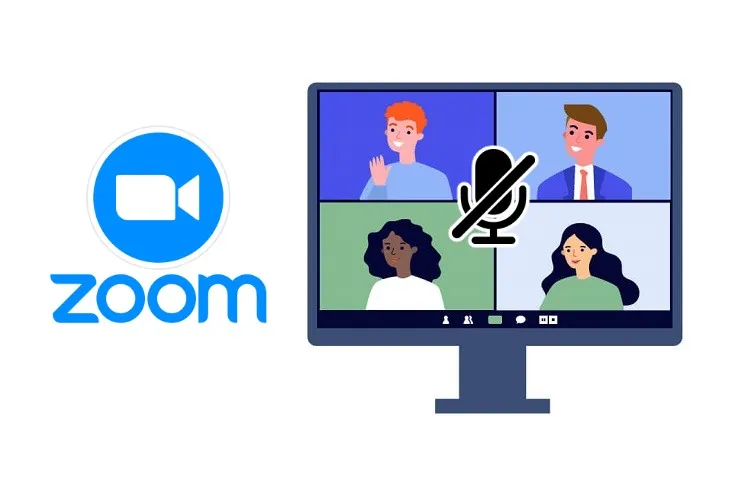Khi gọi video trong Zoom, đôi khi bạn sẽ muốn tắt mic để tránh làm lọt vào những âm thanh không cần thiết ảnh hưởng đến cuộc gọi chung. Trong bài viết này, FPTShop sẽ hướng dẫn bạn cách tắt mic với vài thao tác cực kỳ đơn giản.
Khi học trực tuyến hoặc họp trực tuyến trên Zoom, sẽ có đôi lúc từ bên bạn xuất hiện những tiếng ồn không mong muốn như tiếng chó mèo kêu, tiếng ồn của quạt, hoặc tiếng còi xe lớn vọng từ ngoài đường vào. Để tránh việc những âm thanh này làm ảnh hưởng đến chất lượng cuộc gọi của tất cả những người tham gia cuộc họp, bạn nên biết thao tác bật/tắt micro khi gọi video trong Zoom. Trong bài này sẽ hướng dẫn bạn các thao tác đơn giản nhất để thực hiện.
Bạn đang đọc: Hướng dẫn cách bật/tắt mic khi gọi video trong Zoom
Hướng dẫn bật/tắt mic của một người hoặc tất cả người trong Zoom trên máy tính
Bạn có thể thực hiện thao tác này nếu bạn là người mở cuộc họp.
Bước 1: Ở giao diện chính, trên thanh công cụ bạn nhấn chọn biểu tượng hình người Manage Participants.
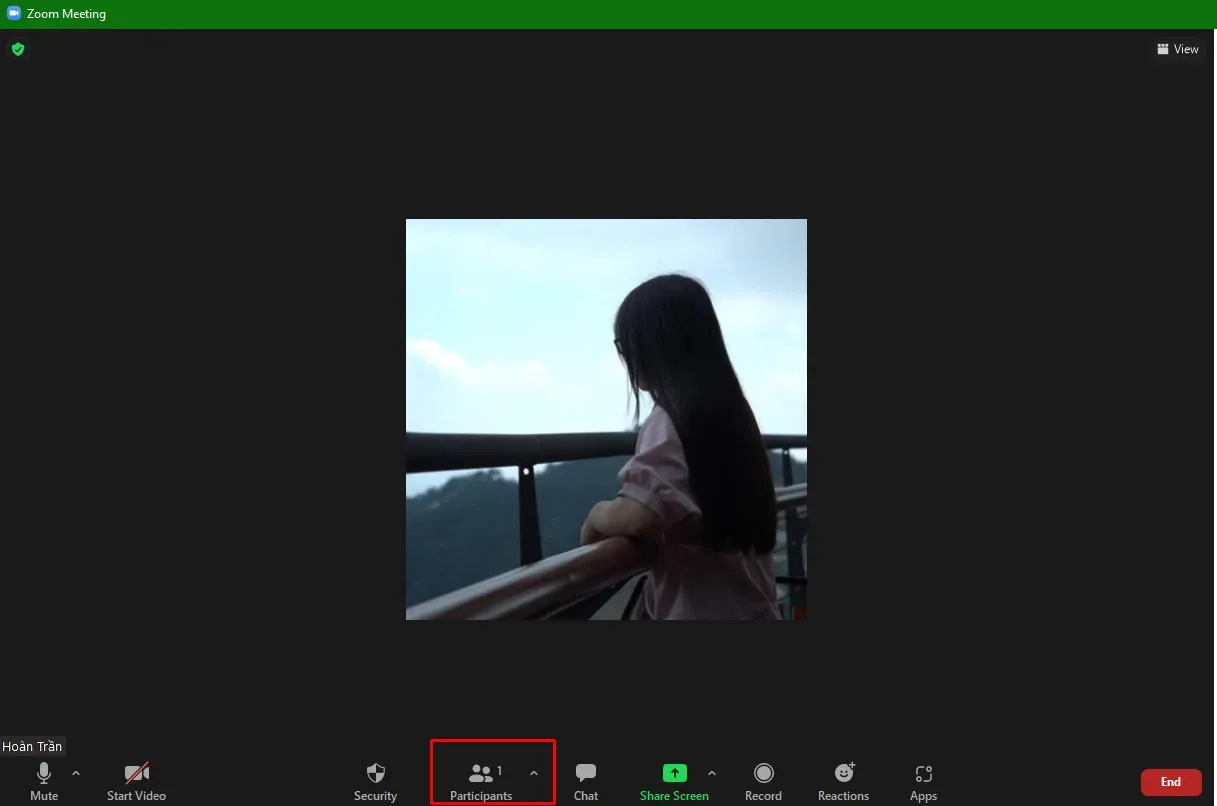
Bước 2: Lúc này, giao diện Participants sẽ hiện ra. Bạn có thể trỏ chuột đến tên người muốn tắt mic, nhấn Mute để tắt mic người đó hoặc chọn Mute All để tắt mic tất cả mọi người trong phòng.
Tìm hiểu thêm: Chuyển dữ liệu từ iPhone sang máy tính – Khám phá 5 cách thực hiện vô cùng đơn giản
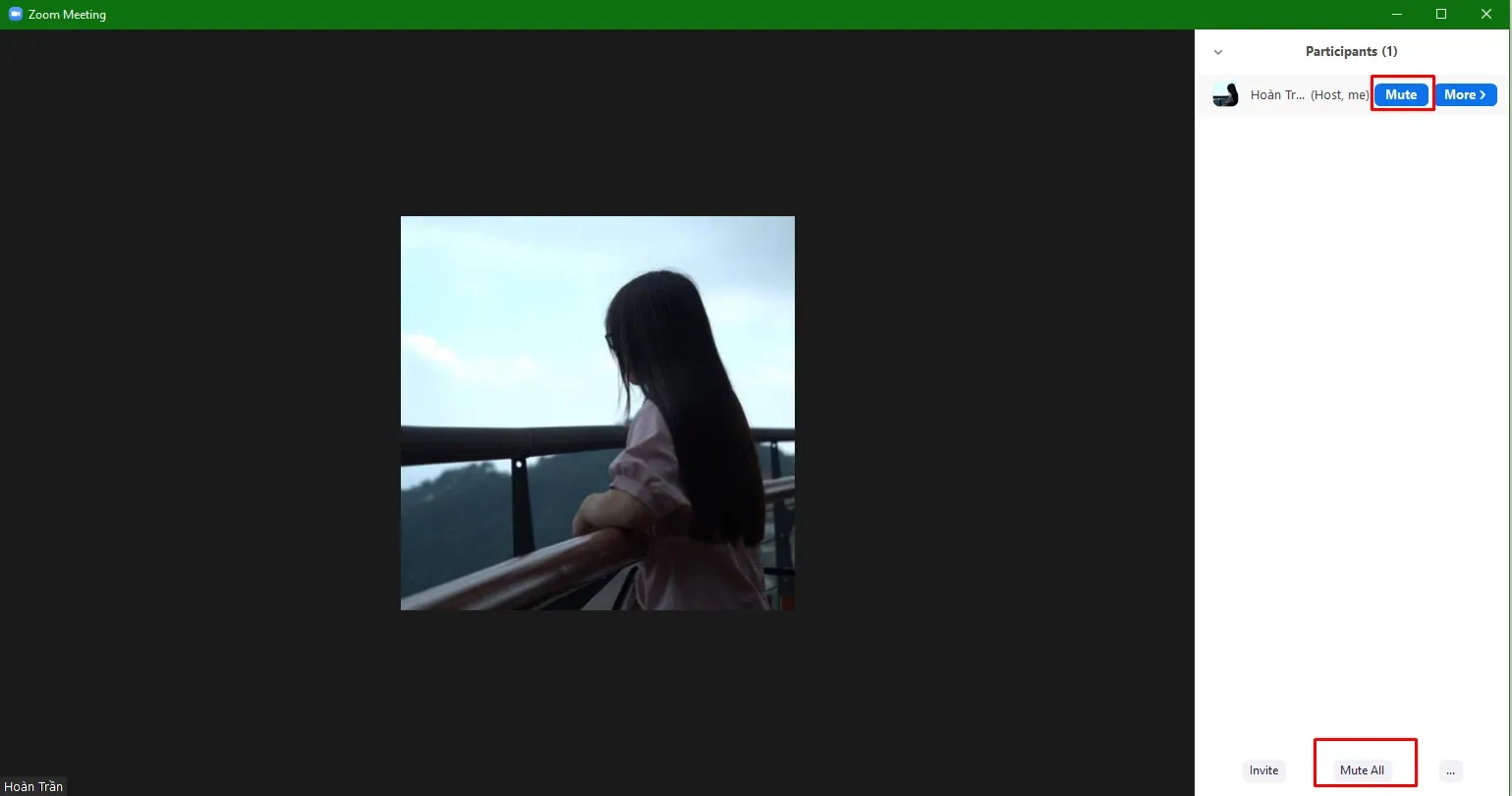
Nếu bạn chọn tắt mic tất cả mọi người, bạn sẽ nhận được thông báo nhắc Allow participants to unmute themselves (người tham gia sau, mic tự động tắt). Nhấn vào Yes sẽ tắt mic của tất cả những ai đang có mặt trong phòng họp Zoom, và kể cả những người tham gia phòng họp Zoom này sau đó.
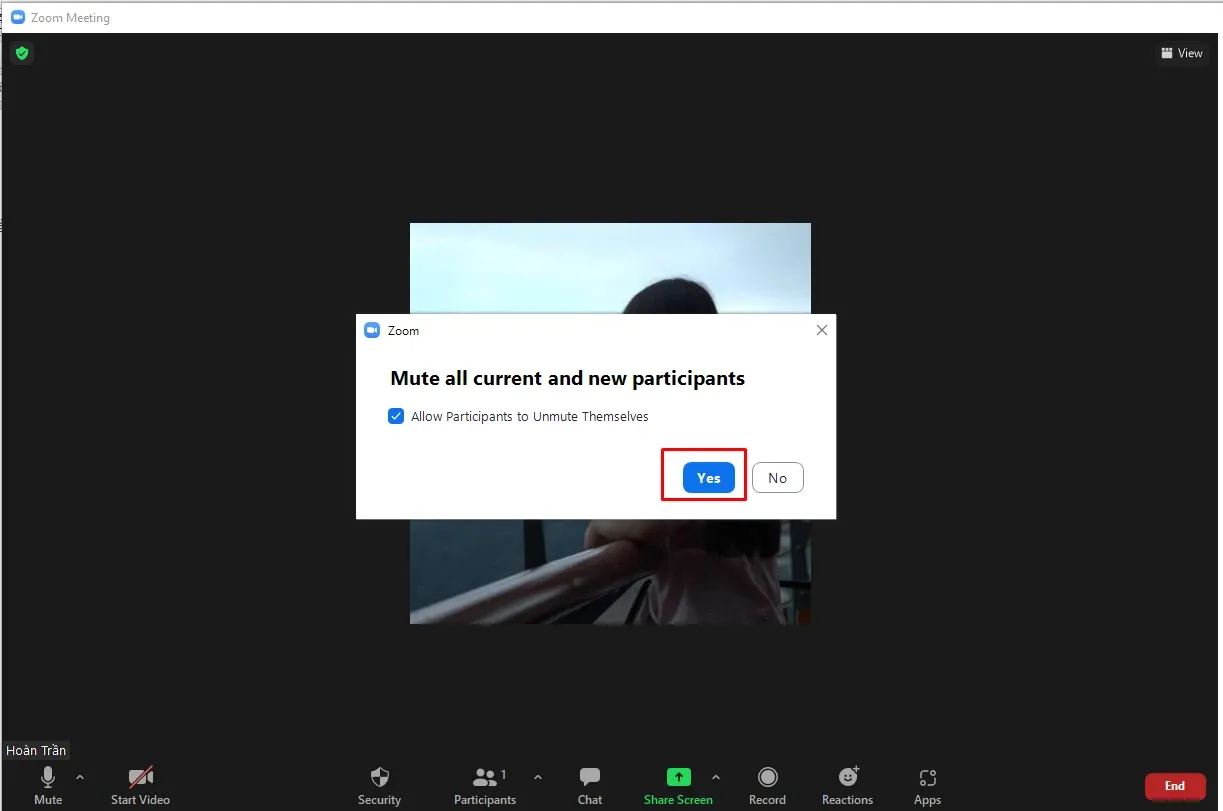
>>>>>Xem thêm: Mẹo đổi chủ đề Giáng sinh trên Messenger để hình nền cuộc trò chuyện được sinh động hơn
Trường hợp nếu bạn muốn bỏ tính năng tắt mic tất cả người học trong Zoom thì chỉ cần làm tương tự vào Manage Participants > Unmute All.
Hướng dẫn tắt/bật mic của chính mình khi tham gia cuộc họp
Bước 1: Đăng nhập vào Zoom trên máy tính.
Bước 2: Nhấn vào ảnh đại diện của bạn, rồi nhấn vào Settings (Cài đặt).
Bước 3: Nhấn vào Audio (Âm thanh) .
Bước 4: Nhấn dấu tick vào hộp thoại Mute my microphone when joining a meeting (Tắt tiếng micrô của tôi khi tham gia cuộc họp).
Thao tác này sẽ khiến cho micro của bạn mặc định bị tắt mỗi khi tham gia bất kì cuộc họp mới nào. Khi muốn bật lại mic bạn chỉ cần nhấn vào biểu tượng micro trên màn hình là được.
Rất đơn giản phải không nào. Hy vọng qua bài viết trên, bạn sẽ biết cách bật/tắt mic khi gọi video trong Zoom, qua đó phục vụ cho nhu cầu dạy và học trực tuyến được thuận tiện hơn. Chúc các bạn thành công!
Xem thêm:
- Tổng hợp các phím tắt chức năng khi sử dụng Zoom
- Cách chia sẻ màn hình Zoom trên máy tính cực kỳ đơn giản